エクセル・WPS Spreadsheetsで”公正な抽選”をするには?RAND関数を使ったテンプレート付き

目次
エクセルで公正に抽選を行う方法を解説!テンプレートあり
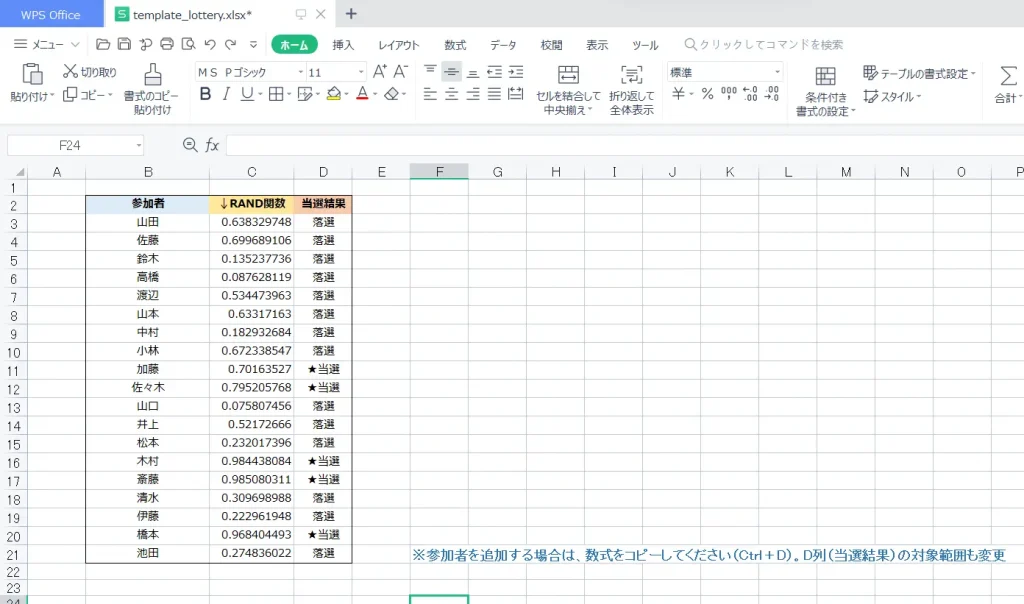
イベントやキャンペーンのプレゼント企画で抽選を行うとき、どのようにして応募者をランダムに選んでいますか?
抽選ソフトをわざわざ買うのは手間だから、抽選の担当者が手動で選んでいる……という方もいるかもしれません。
エクセル・WPS Spreadsheetsの関数を使えば、決められた当選者数に合わせて重複することなく抽選できます。
すぐに使えるテンプレート(.xlsx形式ファイル)を用意したので、記事を読みながらぜひ一緒に試してみてください!
エクセル関数を使って抽選する手順
1. 抽選の参加者をリスト化する
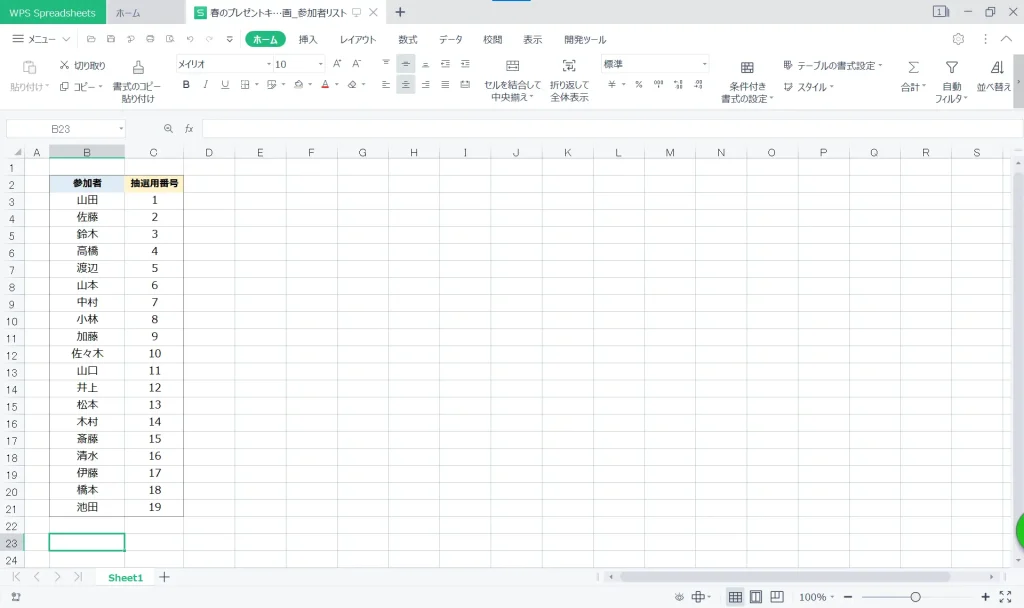
まずは抽選に参加する応募者をリスト化します。今回は、抽選用番号をそれぞれの応募者に割り振っていますが、参加者の名前のみリスト化するだけでも大丈夫です◎
ヒント:ダブルクリックでカンタン数字入力

数字を1、2、3…と連番で振りたいとき、ダブルクリックすると一番下のセル(池田さんの右隣のセル)まで一瞬で数字が入力されます。
やりかたは、連番の最初の数字だけ入力し、セルの右下をダブルクリックするだけ。
セルの右下をマウスで選択したまま、下のセルまでドラッグしても同じように連番を振ることができます。ただ、一覧表の項目が多かったり、縦に細長い表だったりすると、下のセルまでドラッグするのは面倒なのでダブルクリックがおすすめです。
2. RAND関数で重複のないランダムな番号を振る
RAND関数とは?
=RAND()
RAND関数は、0以上1未満のランダムな数を表示する関数です。
()の中に数値や式を入れる必要はありません。このままコピペしても使えます!
RAND関数で応募者にランダムな数を割り振る
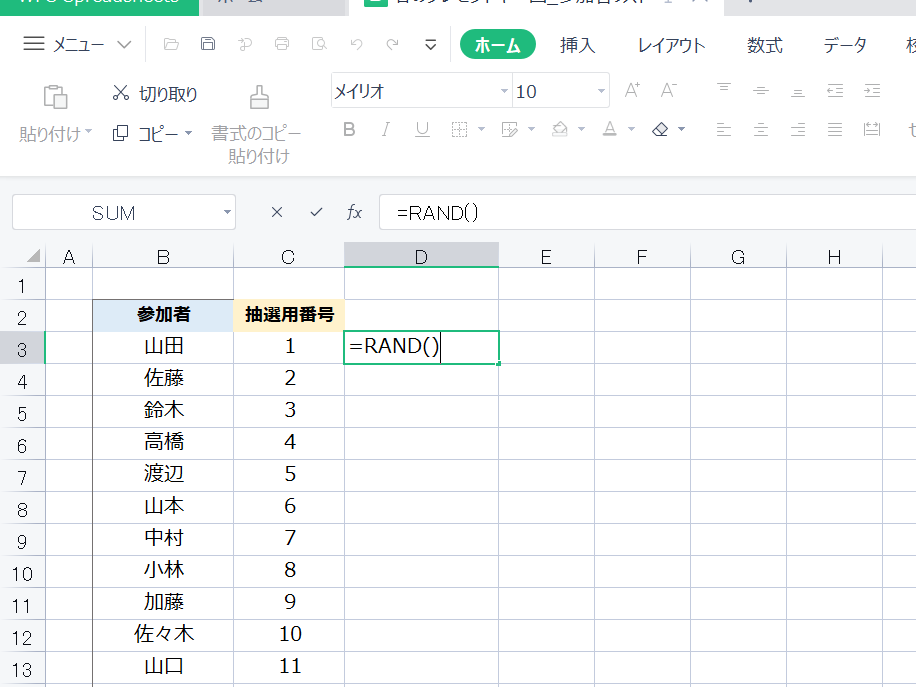
応募者をリスト化したら、次にRAND関数を入力します。RAND関数を入力することで、応募者に対してランダムに数字を割り振ることができます。
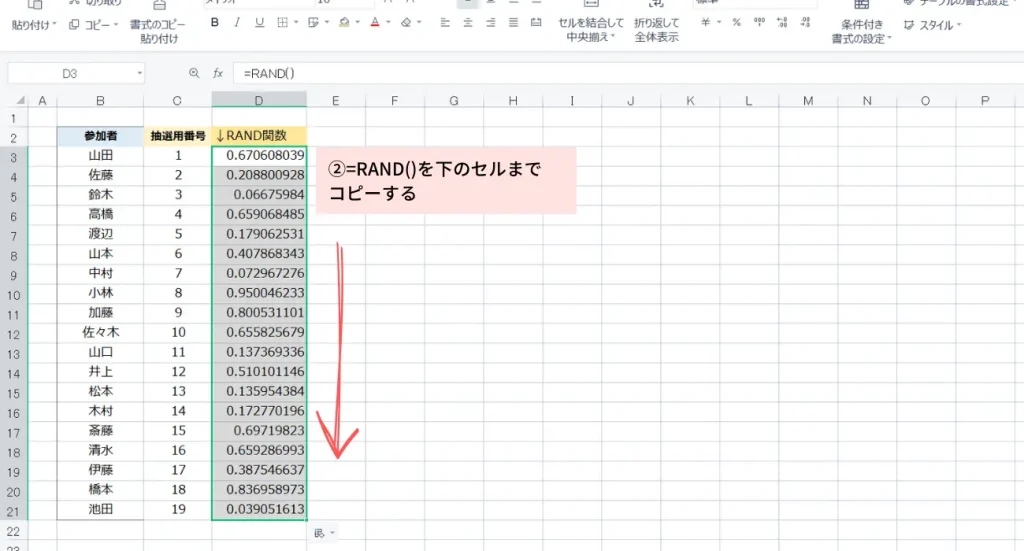
一番最初のセルに入力したRAND関数を、一番下までコピーします。
こちらも、先頭のセルの右下をダブルクリックするだけで一瞬で一番下のセルまでRAND関数が入力されますよ!
Ctrl +Dでまとめてコピペすることもできます。
3. RANK.EQ関数とIF関数で当選者の人数を指定する
続いて、RANK.EQ関数(ランク・イコール)とIF関数を使って、当選・落選を抽選します。
RANK.EQ関数とは?
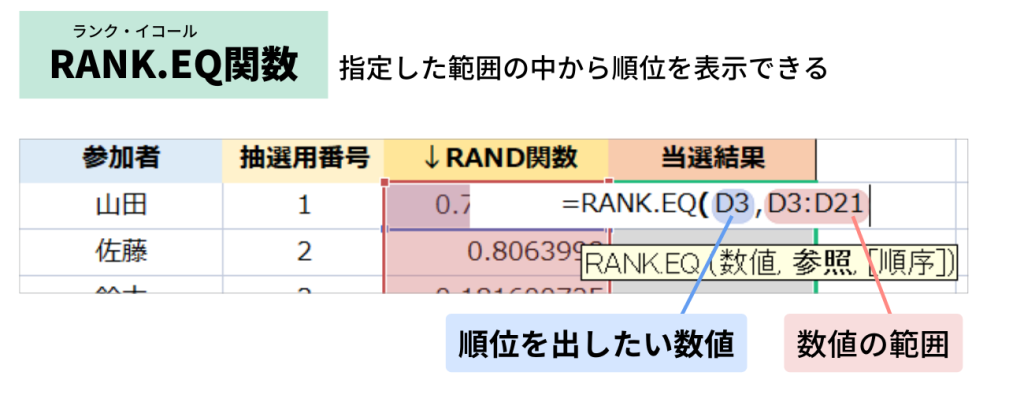
=RANK.EQ(数値,参照)
RANK.EQ関数とは、指定したセル範囲の中で大きい順に数値の順位を表示する関数です。
例えば、1~10までの数字の中で、最も大きい「10」⇒「1」、最も小さい「1」⇒「10」と表示します。
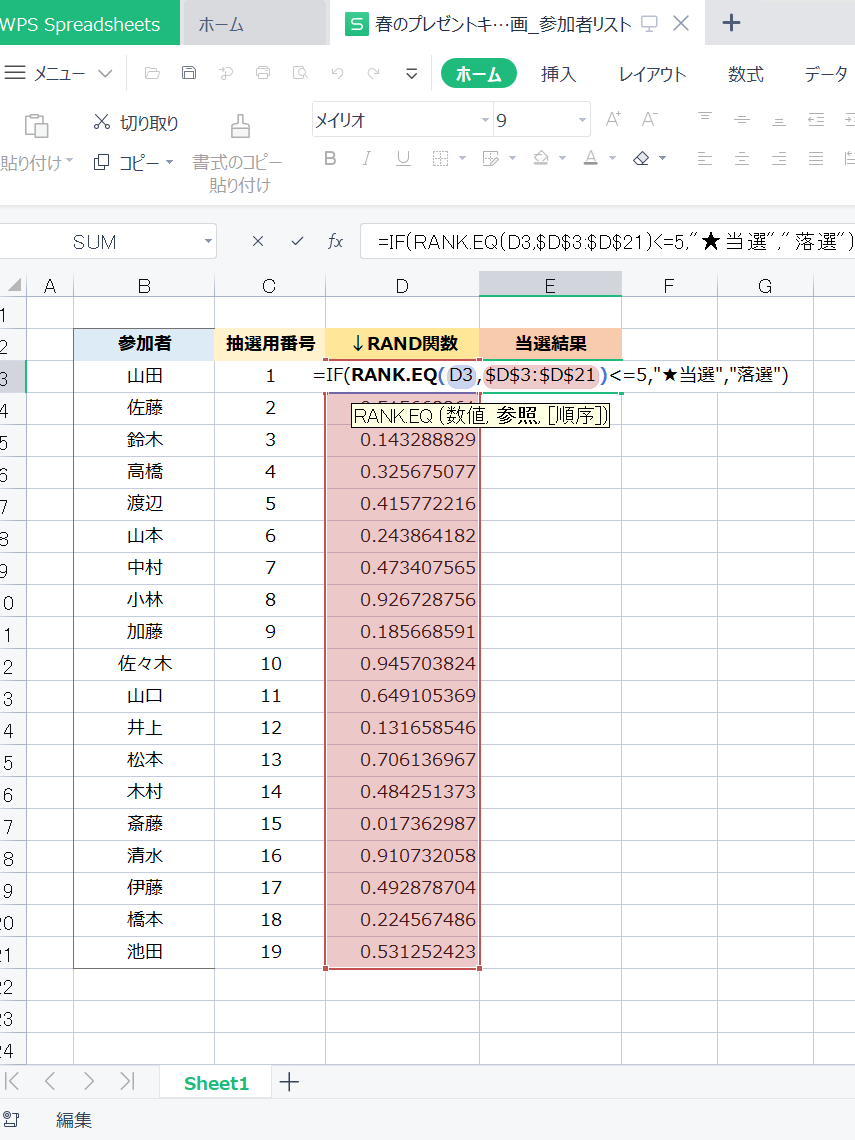
数値=順位を表示したい数値の入ったセル、参照=数値が入力されているセルの範囲、を設定しましょう。
先ほど、RAND関数で入力したランダムな小数点以下の数字に対し、RANK.EQ関数を使うことで整数に表示し直すことができます。
IF関数で抽選の結果を決める
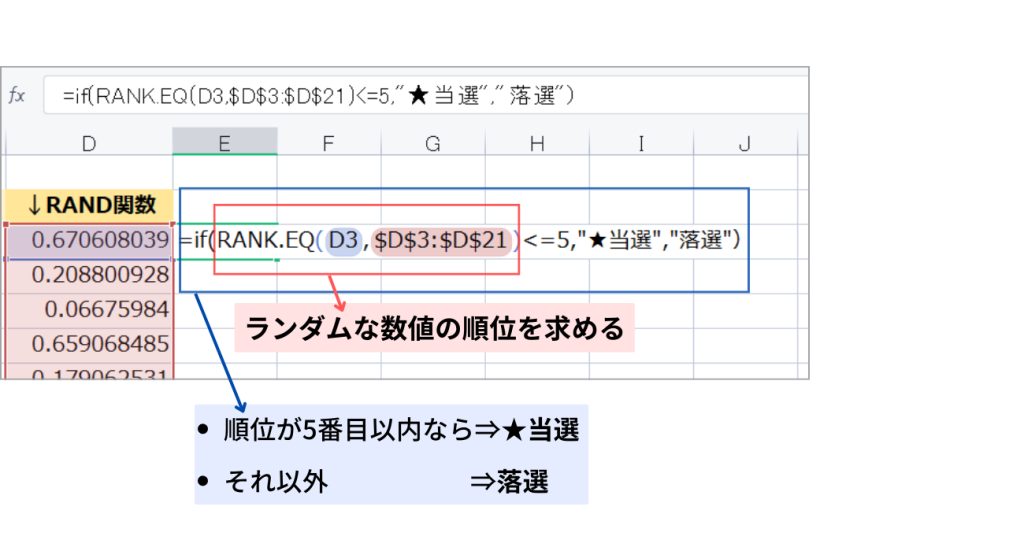
=IF(RANK.EQ(数値,参照)<=当選者数,"当たり","はずれ")
続いて、IF関数で当選者数を指定し、当たりかはずれかを抽選します。
IF関数とは、条件に当てはまるか否かに応じて、「〇」「×」など表示を変えられる関数です。
【エクセル解説】IF関数の使い方とは?会費集計表で説明します
RANK.EQ関数で表示させたランダムな整数が、5以下であれば「★当選」、6以上なら「落選」と表示するようにしました。
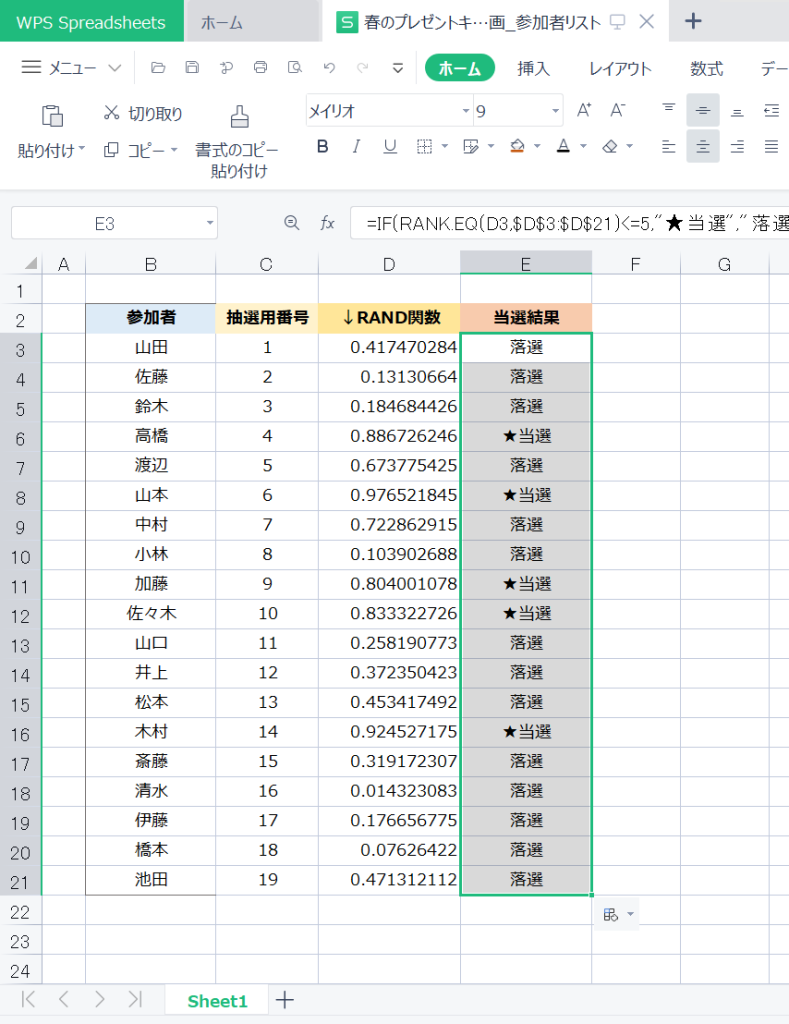
これで完了です!エクセル関数を使って、公平に抽選することができました。
最後に、当選者が分かりやすくなるよう、行ごと色を変更する方法も説明します。
条件付き書式で「当選者」の行ごと色を変える
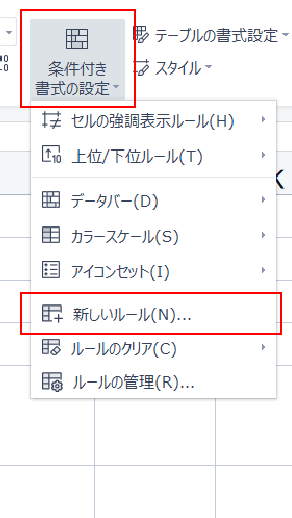
条件付き書式で数式を設定して、当選者の行だけ色を変更し目立つようにしてみましょう。
ホームタブの「条件付き書式の設定」から「新しいルール」を選択します。
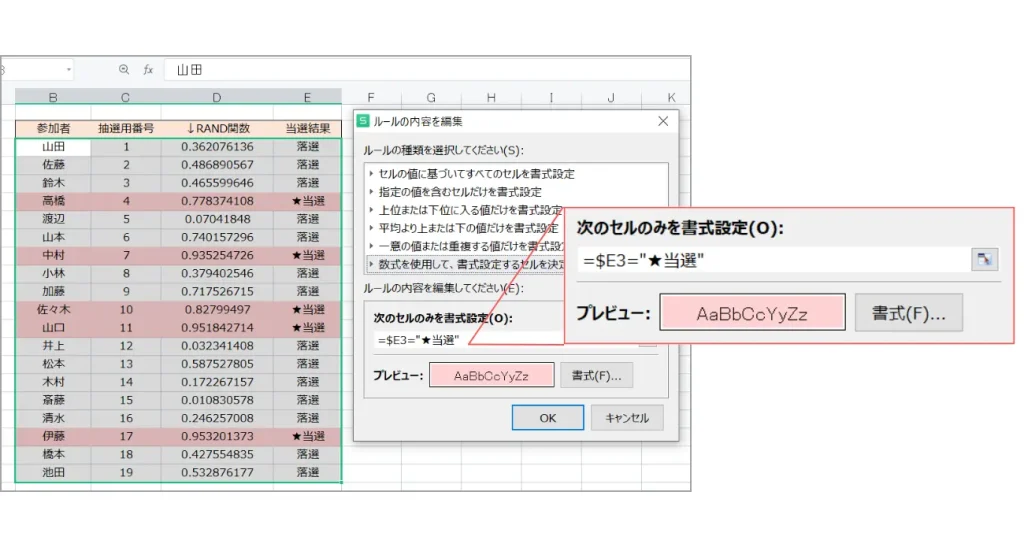
=$E3="★当選"
「数式を使用して、書式設定するセルを決定」を選び、条件に応じて行ごと色を変えられるように設定します。
$E3は当選結果の列の一番上のセルです。当選結果=★当選、に当てはまるかどうかを条件にしています。
パッと見で誰が当選者なのか分かりやすくなりました!
まとめ:エクセルで抽選を行う方法
- 抽選の応募者をリスト化する
- RAND関数で応募者にランダムな数を割り振る
- RANK.EQ関数で、乱数をもとにランダムな整数を割り振る
- IF関数で、当選者の人数を指定し、当たりはずれを決める
抽選ソフトなしで、エクセル関数を使って公正な抽選を行う方法を説明しました!
いくつかの関数を使うので、一見複雑に見えますが、思っていたよりも簡単にできますよ。
イベントやキャンペーンで、抽選のプレゼント企画をするときにぜひ試してみてくださいね。
今回は、Microsoft Excelのファイルも開ける互換オフィスソフトWPS Office 2の表計算ソフトを用いて説明しています。
30日間無料でお試しいただけるので、ぜひ下のボタンからインストールしてみてください!
WPS Office 2の購入はこちらから






